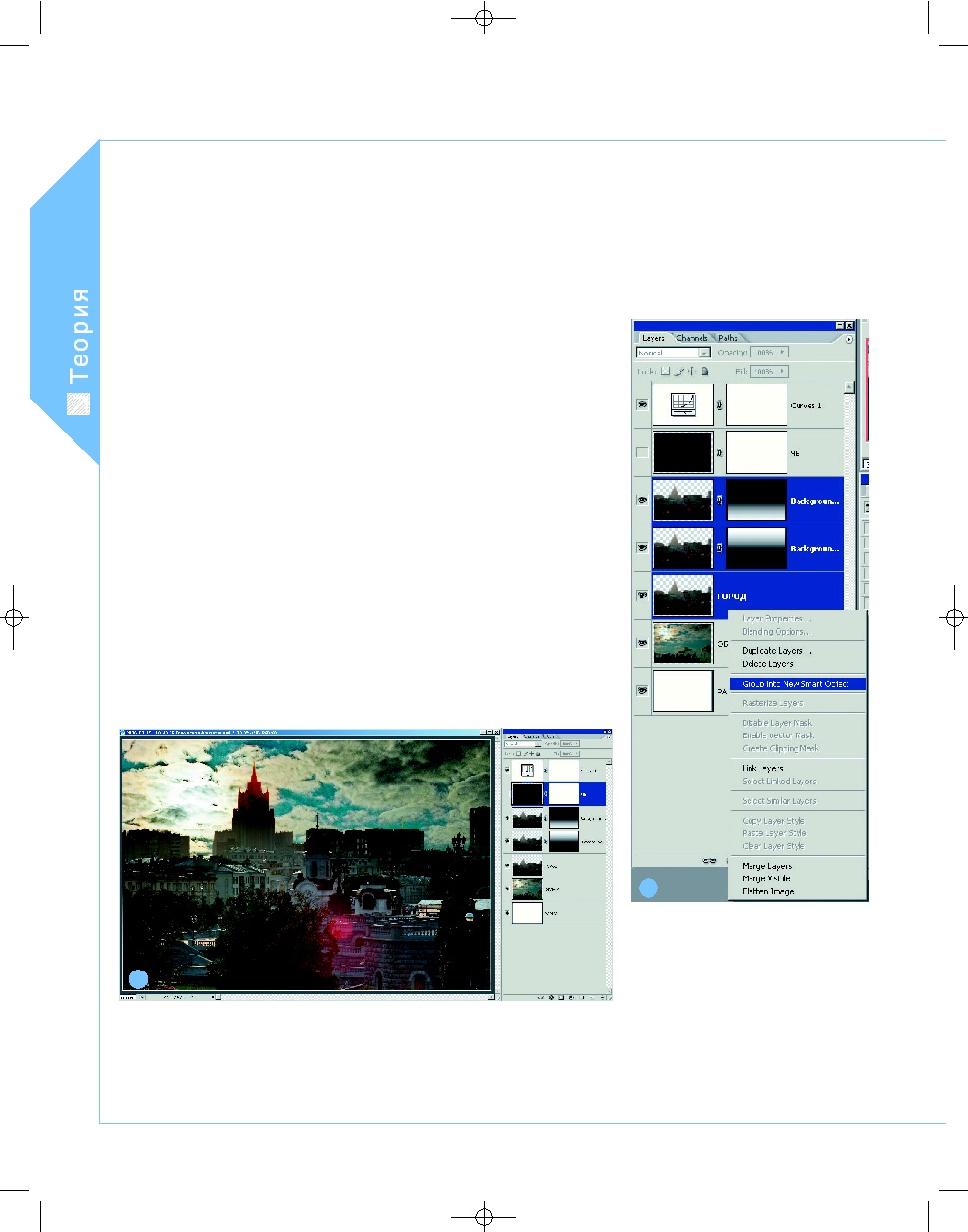ADOBE PHOTOSHOP
Smart Object
56 D
IGITAL
C
AMERA
P
HOTO
& V
IDEO
|
ИЮНЬ
2007
Smart Object
Ч
исло таких уголков все возрастает
благодаря появлению в новых верси
ях программы новых инструментов и
возможностей. А если пользователь еще не
в полной мере овладел всеми тонкостями
предыдущей версии, то новинки тем более
сильно рискуют остаться неузнанными и не
познанными. Я это ощутил на примере кор
ректирующих слоев — привык обходиться
без них, а тут приходится прикладывать
усилия для понимания и продержаться дос
таточно долго для привыкания… А лень —
она всегда при себе, никуда не девается.
Зато теперь даже и представить трудно, как
это люди жили без корректирующих слоев!
Вероятно, такая же участь уготована но
винке версии Photoshop CS2 — Smart
Object, который по русски можно назвать
«Умный объект», то есть подразумевается,
что его внутреннее содержание богаче, чем
у остальных. Впрочем, можно принять и ва
риант, который с ходу предлагает наш оте
чественный электронный переводчик —
«Шикарный объект», вероятно, предпола
гая, что шик предпочтительнее ума. Как бы
то ни было, возникают резонные вопросы:
для чего нужен Smart Object и что с ним де
лать.
Сначала познакомимся с тем, что он из
себя представляет. Представьте себе некий
проект, а точнее, файл PSD со многими
слоями (ил. 1). В нем есть слой с изображе
нием облаков, есть три слоя с городом и
мы открыли вообще другой файл! На самом
деле, не покидая нашего начального psd
файла, мы оказались в некоей изолирован
ной области, в пределах которой можем
производить операции и применять инстру
менты как в самостоятельном многослой
ном файле. Можно добавить новый коррек
тирующий слой или просто новый слой. Или
сделать копию существующего. Или что то
отредактировать. В общем, ни в чем себе
не отказывать. И вся прелесть этого будет
заключаться в том, что изменения, вноси
несколько служебных слоев, в том числе
корректирующий. Выделим для начала три
«городских» слоя. Это можно сделать, удер
живая нажатой клавишу Shift — обычные
штучки Windows. Потом на поле любого из
них кликаем правой клавишей мыши и в
выпадающем меню выбираем Group into
New Smart Object (Группировать в новый
«Умный объект»), что практически означает
создать его из выделенных слоев (ил. 2).
Альтернативный путь: Главное меню > Layer
(Слой) > Smart Object > Group into New
Smart Object.
После проведения этой операции наш на
чальный набор слоев приобретет вот такой
вид (ил. 3). Вместо трех слоев появился
один новый с некоей пиктограммой в углу,
по видимому, означающей внутреннюю
многослойность. И это именно так. Наш
свежеиспеченный Smart Object вобрал в се
бя ранее выделенные слои с силуэтом горо
да. Согласитесь, что в создании такой ум
ной копилки нет ничего сложного.
Что с ней делать дальше. Разумеется,
прежде чем что либо делать, хорошо бы
взглянуть на содержимое этого объекта.
Для этого можно дважды кликнуть по нему
мышью или пойти более длинным путем:
Главное меню > Layer > Smart Object > Edit
Contents (Редактировать содержимое).
И мы сразу проникаем в суть нового объек
та (ил. 4). Слои, заключенные в Smart
Object, появляются в новом окне так, будто
В Photoshop, как во всяком большом пространстве, есть малоизученные
и редко посещаемые уголки
1
2
Photoshop_Ulman_CmartObject(C)(P).qxd 14.05.2007 17:41 Page 56
| Журнал Digital Camera Photo&Video | Номер 53 (Июнь 2007) | Страница 56 | Версия страницы: HTML | JPEG | PDF |